圖片格式的文件在我們的電腦文件夾中隨處可見,也是我們工作中不得不經常處理的一種文件格式類型。 圖片格式的種類也是非常豐富的,比如常見的 jpg、png、gif 等等! 那麼我們可不可以將這些圖片轉換為 Word 文檔? 或者將圖片文檔插入一個 Word 新文檔嗎? 答案是可以的。 今天就給大家介紹一下如何批量將圖片轉換為 word 文檔的操作。
我們知道可以將一種格式的圖片轉為另外一種格式的圖片,比如 jpeg 轉換為 png 圖片,又比如將 png 轉化為 jpg 等等。 如果要將一張 jpeg 或者 png 格式的圖片文件轉換為 word 格式文檔,你知道該怎麼操作嗎? 也許你會好奇,圖片也能轉化為 Word 文檔嗎? 是的,今天要給大家介紹如何將一張圖片格式的文檔轉化為 Word 格式的文檔。
其實將圖片轉化為 Word 格式的方式有很多種,最常見的一種方式就是創建一個 Word 文檔,然後將我們的圖片文件複製進去,這種方式雖然簡單,但是也過於粗暴。 因為這樣子每次都只能處理一個文件的轉換,當我們需要轉化為 Word 的文檔格式的圖片非常多的時候,就不再適合用這種方式來進行處理了。 因為效率非常低下,也會讓我們處理起來非常痛苦。 今天就教大家使用一個批量處理工具來幫我們完成批量將圖片轉化為 Word 文檔的操作。
打開「我的ABC軟體工具箱」後在左側選擇「格式轉換」,右側進入「圖片轉換為文檔」的功能。
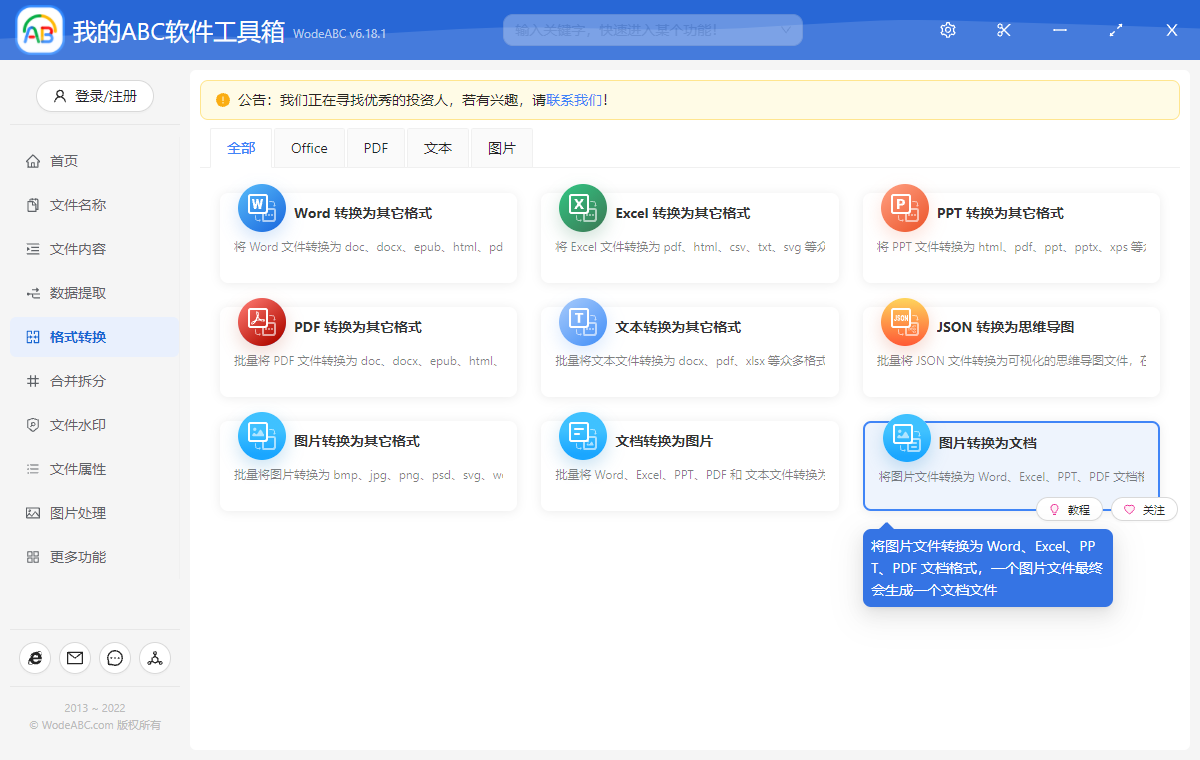
我們按照上圖所示,先找到對應的功能按鈕,然後點擊進入到功能的內部。 進入功能後要做的第一件事情就是選擇需要轉換為 Word 格式的圖片文件,這裡可以一次性選擇多張不同格式的圖片文件。 選擇好之後就可以點擊下一步進行選項的設置了。
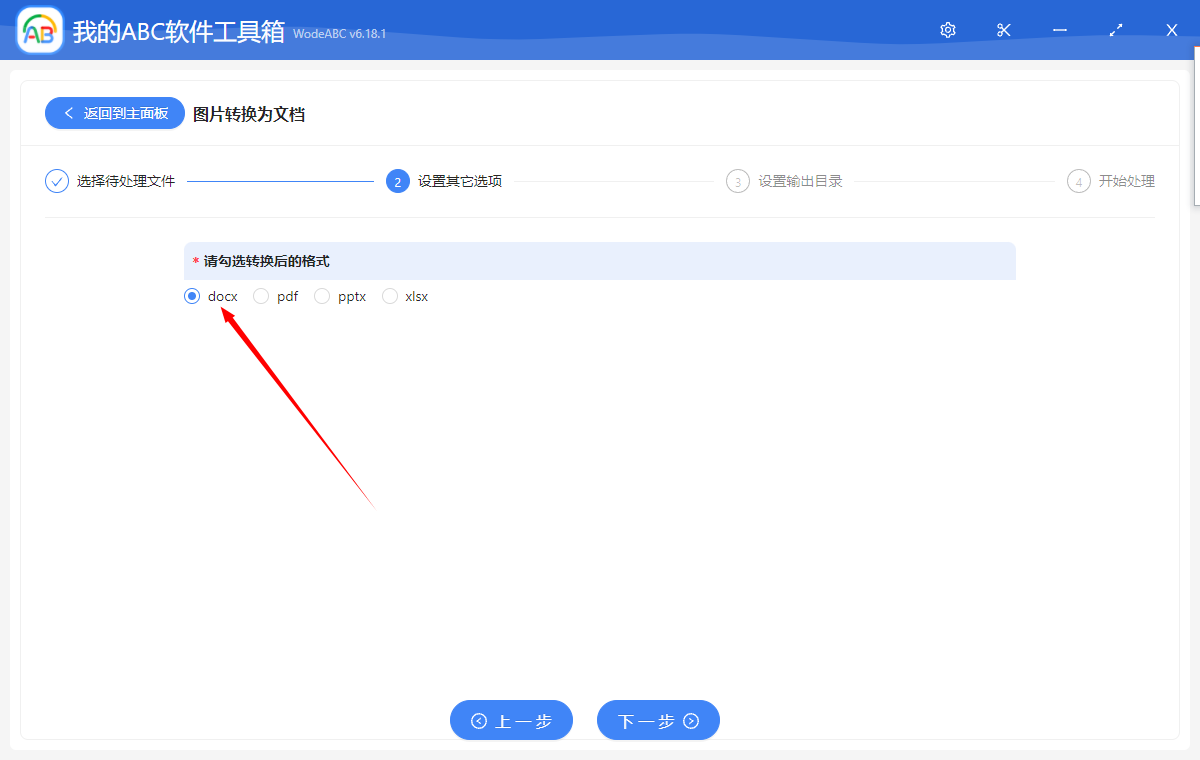
選項設置的界面很簡單,我們只需要選擇需要將圖片轉換為哪種後綴格式的文檔就可以了。 這裡是需要將圖片轉換為 Word 文檔,所以我們選擇【docx】這個選項就可以了,選擇好後就可以點擊下一步進行輸出目錄的設置了。 選項設置的界面非常的簡單,這裡就不截圖展示了,當我們的選項都設置好後,我們就可以點擊下一步,剩下的就交給軟件來幫我們完成了。
只需要按照上面簡單的幾步操作,我們就可以將我們多張圖片格式的文檔轉化為 word 格式的文檔了。 是不是非常的簡單呢?